Generatore di espressioni con sincronizzazione cloud
Il generatore di espressioni è una nuova funzione in Azure che si trova nella sincronizzazione cloud. Consente di creare espressioni complesse. È possibile usarla per testare queste espressioni prima di applicarle all'ambiente di sincronizzazione cloud.
Usare il generatore di espressioni
Per accedere al generatore di espressioni:
- Accedere all'interfaccia di amministrazione di Microsoft Entra come almeno un Amministrazione istrator ibrido.
- Passare a Gestione ibrida delle identità>>Microsoft Entra Connessione> SyncCloud.
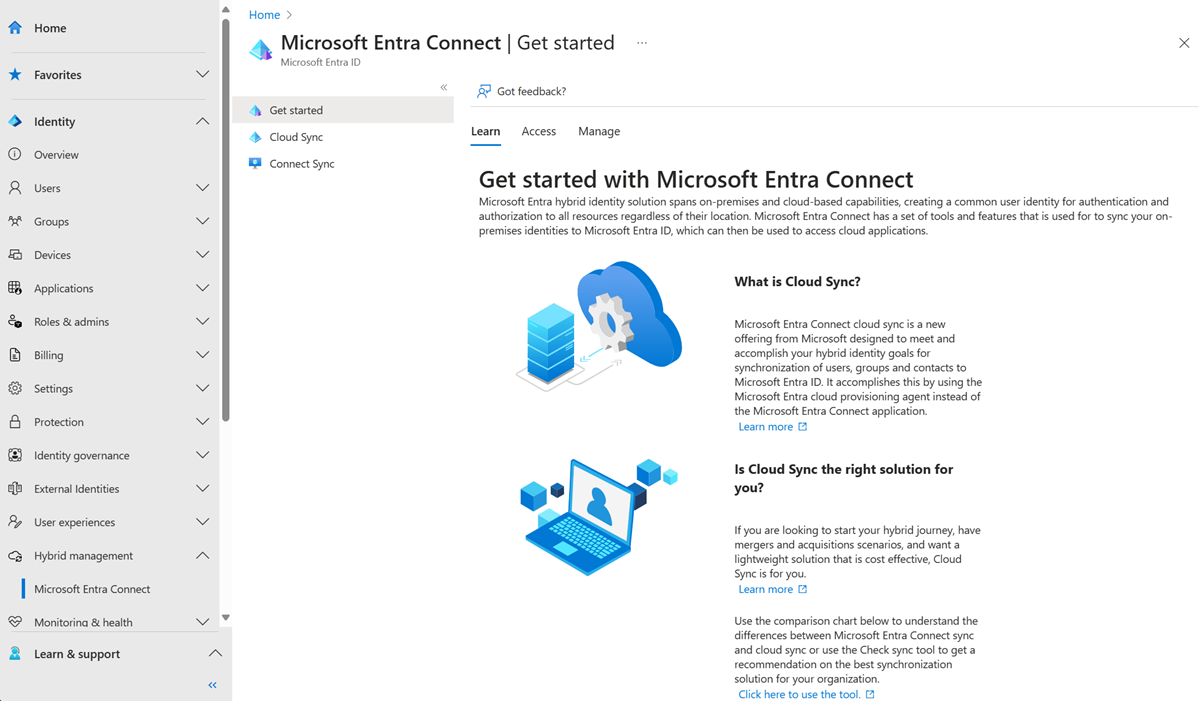
In Configurazione selezionare la configurazione.
In Gestisci attributi selezionare Fare clic per modificare i mapping.
Nel riquadro Modifica mapping attributi selezionare Aggiungi mapping attributi.
In Tipo di mapping selezionare Espressione.
Selezionare **Prova il generatore di espressioni **.

Creare un'espressione
In questa sezione si usa l'elenco a discesa per selezionare le funzioni supportate. Compilare quindi più caselle, a seconda della funzione selezionata. Dopo aver selezionato Applica espressione, la sintassi viene visualizzata nella casella di input Espressione.
Ad esempio, selezionando Sostituisci nell'elenco a discesa, vengono fornite altre caselle. La sintassi per la funzione viene visualizzata nella casella blu chiaro. Le caselle visualizzate corrispondono alla sintassi della funzione selezionata. La sostituzione funziona in modo diverso a seconda dei parametri forniti.
Per questo esempio, quando vengono forniti oldValue e replacementValue , tutte le occorrenze di oldValue vengono sostituite nell'origine con replacementValue.
Per altre informazioni, vedere Sostituisci.
La prima cosa da fare è selezionare l'attributo che rappresenta l'origine per la funzione di sostituzione. In questo esempio viene selezionato l'attributo mail .
Trovare quindi la casella oldValue e immettere @fabrikam.com. Infine, nella casella replacementValue immettere il valore @contoso.com.
L'espressione indica fondamentalmente, sostituire l'attributo di posta elettronica per gli oggetti utente con un valore di @fabrikam.com con il @contoso.com valore . Quando si seleziona Aggiungi espressione, è possibile visualizzare la sintassi nella casella di input Espressione.
Nota
Assicurarsi di inserire i valori nelle caselle corrispondenti a oldValue e replacementValue in base alla sintassi che si verifica quando si seleziona Sostituisci.
Per altre informazioni sulle espressioni supportate, vedere Scrittura di espressioni per i mapping degli attributi in Microsoft Entra ID.
Informazioni sulle caselle di input del generatore di espressioni
A seconda della funzione selezionata, le caselle fornite dal generatore di espressioni accetteranno più valori. Ad esempio, la funzione JOIN accetterà stringhe o il valore associato a un attributo specificato. Ad esempio, è possibile usare il valore contenuto nel valore dell'attributo [givenName] e aggiungerlo con un valore stringa @ contoso.com per creare un indirizzo di posta elettronica.

Per altre informazioni sui valori accettabili e su come scrivere espressioni, vedere Scrittura di espressioni per i mapping degli attributi in Microsoft Entra ID.
Testare un'espressione
In questa sezione è possibile testare le espressioni. Nell'elenco a discesa selezionare l'attributo mail . Compilare il valore con @fabrikam.com e selezionare Espressione di test.
Il valore @contoso.com viene visualizzato nella casella Visualizza output dell'espressione.

Distribuire l'espressione
Dopo aver soddisfatto l'espressione, selezionare Applica espressione.

Questa azione aggiunge l'espressione alla configurazione dell'agente.

Impostare un valore NULL su un'espressione
Per impostare il valore di un attributo su NULL, usare un'espressione con il valore di "". Questa espressione eseguirà il flusso del valore NULL all'attributo di destinazione.
